- Autor Jason Gerald [email protected].
- Public 2024-01-15 08:12.
- Zuletzt bearbeitet 2025-01-23 12:14.
In diesem wikiHow zeigen wir dir, wie du die Oberflächensprache der Instagram-App änderst.
Schritt
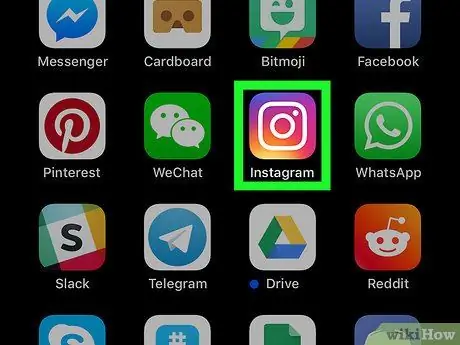
Schritt 1. Öffnen Sie Instagram
Dieses App-Symbol sieht aus wie eine Kamera auf einem regenbogenfarbenen Hintergrund.
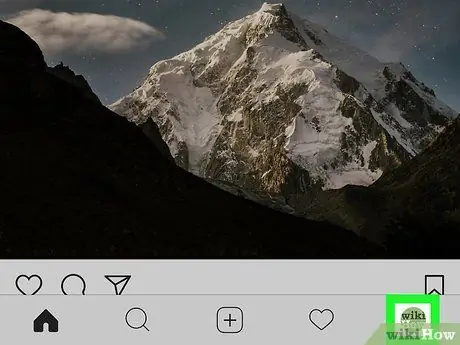
Schritt 2. Berühren Sie die Registerkarte Profil
Es befindet sich in der unteren rechten Ecke des Bildschirms, sobald die App geöffnet ist. Das Symbol sieht aus wie eine menschliche Silhouette.
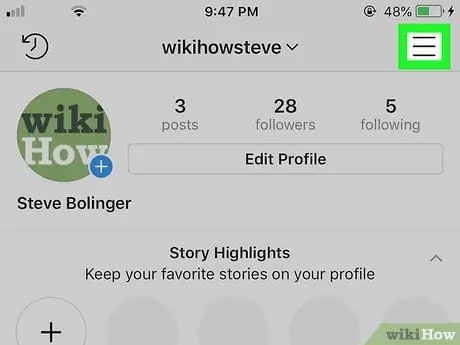
Schritt 3. Berühren Sie die drei horizontalen Balken (☰) in der oberen rechten Ecke des Bildschirms
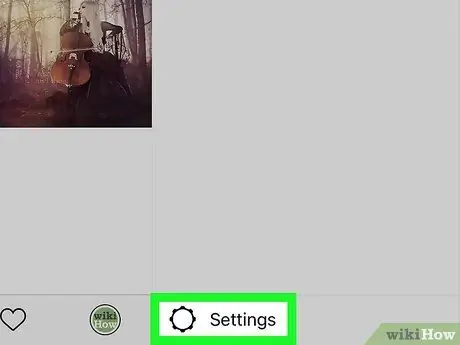
Schritt 4. Tippen Sie auf die Schaltfläche oder Zahnrad
Wenn Sie ein Android-Gerät verwenden, wird die Schaltfläche „ ⋮ “steht ganz unten im Menü. Auf dem iPhone sieht diese Taste wie ein Zahnrad aus.
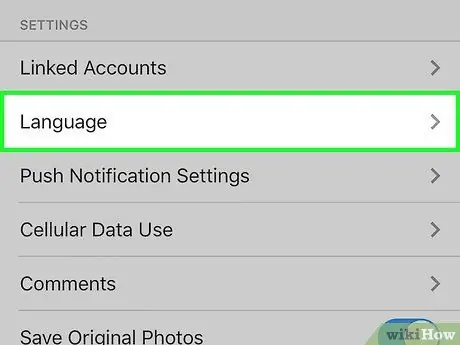
Schritt 5. Wischen Sie über den Bildschirm und berühren Sie Sprache
Wenn Sie gerade eine Sprache verwenden, die Sie nicht verstehen, ist die Option „Sprache“oder „Sprache“die zweite Wahl in der zweiten großen Menügruppe.
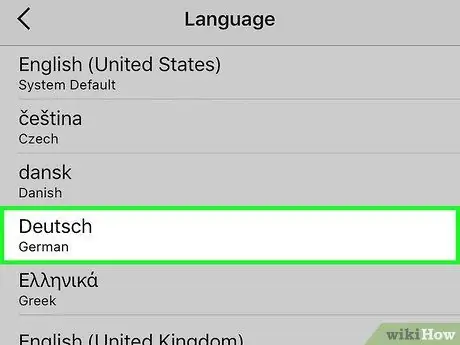
Schritt 6. Berühren Sie die Sprache, die Sie verwenden möchten
Jede Sprache wird mit ihrer Bezeichnung in Ihrer Sprache sowie der Bezeichnung in der Originalsprache angezeigt.
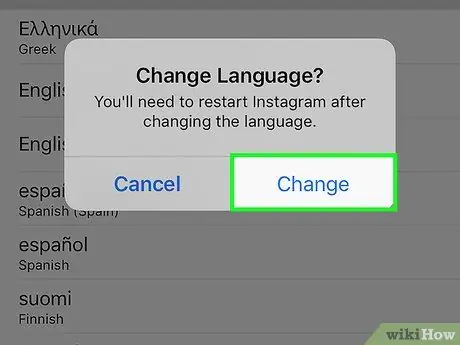
Schritt 7. Tippen Sie auf Ändern (nur für iPhone)
Wenn Sie ein iPhone verwenden, tippen Sie auf „ Ändern “, um Instagram neu zu starten und die neue Sprache anzuwenden. Die Android-Version der Instagram-App wird die neue Sprache direkt implementieren.






